25 мая 2016
iOS
Киноманы, все сюда! Сегодня изучаем приложение, которое снабдит вас достаточным запасом фильмов для дождливого вечера, долгой дороги или любого другого случая, когда хочется посмотреть что-нибудь интересное. Прелесть в том, что с ним не придётся безотрывно сидеть у экрана. Наслаждайтесь новинками кино в формате HD там, где удобно именно вам.
Что это такое
«Okko Фильмы» — видеосервис, где собрано более 5 000 фильмов: от культовых лент и популярных сериалов до новинок проката. Такой себе кинотеатр на дому, репертуар которого вы определяете сами.
Приложение не найдено
Зайду с козырей и сразу же расскажу о главном преимуществе сервиса. Допустим, происходит следующее: вы скачали интересный фильм, досмотрели до середины, но обстоятельства непреодолимой силы заставляют оторваться от просмотра. Тем не менее узнать, чем закончилось дело, всё же хочется. Никаких проблем, сделайте это в дороге или там, куда позвал вас долг. Начали на телевизоре, закончили на планшете. Без боли, страданий и дополнительной платы.
Разумеется, плюсы Okko на этом не заканчиваются. Свежая версия приложения радует пользователей возможностью смотреть видео в формате HD, увеличившейся в четыре раза скоростью загрузки, поддержкой AirPlay и обновлённым интерфейсом, с которым искать и смотреть фильмы стало ещё проще и быстрее.
Новинки и классика
Большая фильмотека — вот что заставляет пользователей отдать предпочтение тому или иному видеосервису. У Okko с этим полный порядок: здесь есть и ленты, которые буквально только что вышли в прокат, и признанные шедевры, и сериалы. Сервис сотрудничает с крупнейшими мировыми и российскими киностудиями: 20th Century Fox, Paramount, Universal, Warner Bros., «Централ Партнершип». Отсюда такая оперативность в пополнении каталога новинками. После одного из ближайших обновлений приложения будут доступны не только дублированные, но и оригинальные звуковые дорожки с субтитрами.
Каталог Okko — отдельная история. Он на редкость удобно организован: фильмы разделены на категории по жанрам и, скажем так, по художественной ценности — оскароносные ленты, топ-250 «КиноПоиска». Чтобы найти кино, которое вы будете смотреть вечером, потребуется минимум времени и усилий — приложение обязательно подберёт что-нибудь интересное.
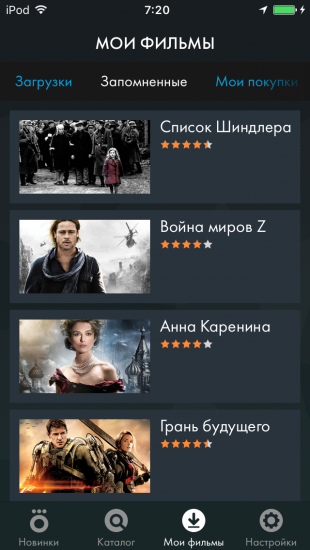
Переходим на страницу фильма. Цены вполне умеренные, билет в кино иной раз стоит дороже. К тому же что там интересного? Сидишь два часа в компании жующих и сопящих людей, которые так и норовят рассеять окружающую тьму светом экрана своего смартфона. Мягко говоря, это бесит. Чтобы не бесило, смотрите фильмы с Okko там, где вам комфортно.
Перед покупкой можно посмотреть трейлер или добавить ленту в закладки, чтобы посмотреть позже. Все приобретённые видео хранятся в разделе «Мои покупки». Чтобы не зависеть от интернета, скачайте их в память устройства. Поздравляю, теперь вы переходите в автономный режим. Есть доступ в Сеть, нет его — какая разница, коллекция фильмов всегда с вами. В полной мере вы оцените это преимущество Okko в длительных поездках или за городом, где интернета нет от слова «совсем».
Видео в HD на всех экранах
Радовать своего внутреннего синемафила с помощью Okko можно посредством компьютера, Smart-телевизоров Samsung, LG, Sony, Philips, Panasonic и Toshiba, любых других телевизоров через PlayStation 4 или Blu-ray плееры с функцией Smart TV, а также на iPad и iPhone.
Новые устройства вы можете подключить к своему аккаунту в соответствующем разделе. Один раз купили фильм — теперь он с вами везде и всегда, на каждом из имеющихся в распоряжении гаджетов. Ничего дополнительно приобретать не надо.
Поддержка AirPlay позволяет выводить видео на большой экран — ликуйте, любители домашних киновечеринок. Просто представьте, как это круто: фильмы, которые сейчас идут в кинотеатрах, вы смотрите дома, причём в формате HD, а не паршивого качества запись с экрана.
Итак, что в сухом остатке? Новые и проверенные временем фильмы в HD по более чем гуманной цене, доступные на всех ваших устройствах. Минимум возни с приобретением и загрузкой, возможность смотреть даже без подключения к интернету — хоть в самолёте, хоть на даче. Кажется, любителям хорошего кино большего нельзя и пожелать.
«Okko Фильмы»
Скажу сразу — мне подписка на «Онлайн-кинотеатр Okko» досталась за регистрацию промо-кодов, так что можно сказать, бесплатно. Именно поэтому оценка в 3 звезды. Если бы я заплатила за эту «подписку» деньги, оценка была бы еще ниже.
Итак, сначала о сервисе. Сам Okko позиционирует себя так:
БОЛЬШЕ, ЧЕМ ОНЛАЙН-КИНОТЕАТР
Новинки кино и сериалов в отличном качестве: легально, безопасно, без рекламы.
ПОДПИСКИ
Тысячи фильмов по цене одного на целый месяц: мировые блокбастеры, российские кинохиты, культовые сериалы, анимация от Disney и развивающие мультсериалы.
Ну и отдельно еще про «подписки»
ПРЕИМУЩЕСТВА ПОДПИСОК
- В подписках доступно более 4000 фильмов и лучших мировых сериалов;
- Неограниченный просмотр в течение 30 дней;
- Фильмы добавляются еженедельно;
- Выгодно: пакеты подписок по цене одного фильма;
- Премьеры лучших мировых сериалов одновременно со всем миром.
В Okko есть 9 тематических подписок на любой вкус и 2 пакета подписок для просмотра фильмов, мультфильмов и лучших мировых сериалов в формате Full HD. Каждую подписку можно приобрести отдельно или подключить один из пакетов подписок.
Завлекательно, ничего не скажешь. На деле все немного сложнее.
Мне достался Промо-код на подписку Пакет «Оптимальный» на 7 дней.
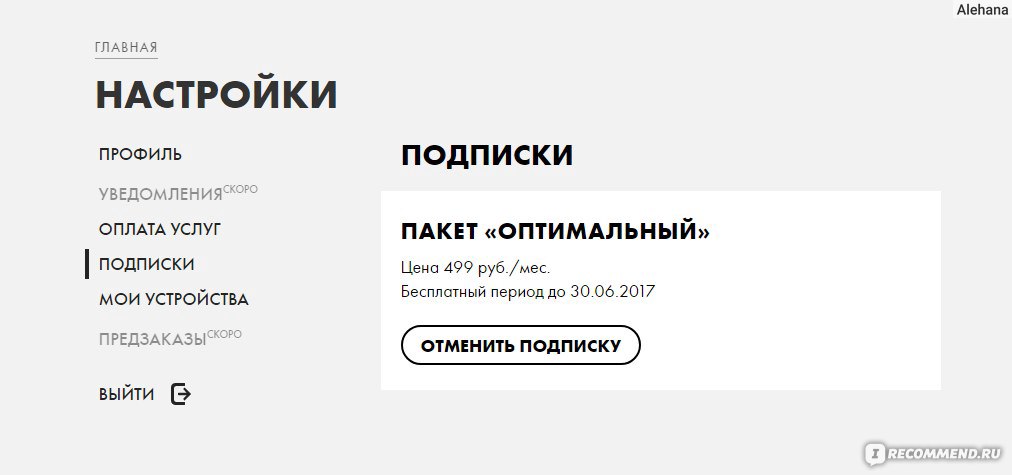
Подробного описания этого пакета на сайте я сразу не нашла, все общими словами. Зато зарегистрировать этот код очень просто — в верхнем меню есть пункт «ПРОМО-КОД», зарегистрировались, залогинились и жмете туда, дальше все просто.
На радостях я полезла смотреть то, что мне интересно — ведь 7 дней же, можно смотреть без ограничений… Ну, не все, но хоть что-то? К сожалению, все, что мне интересно имеет надпись «Купить и смотреть», то есть по подписке это недоступно
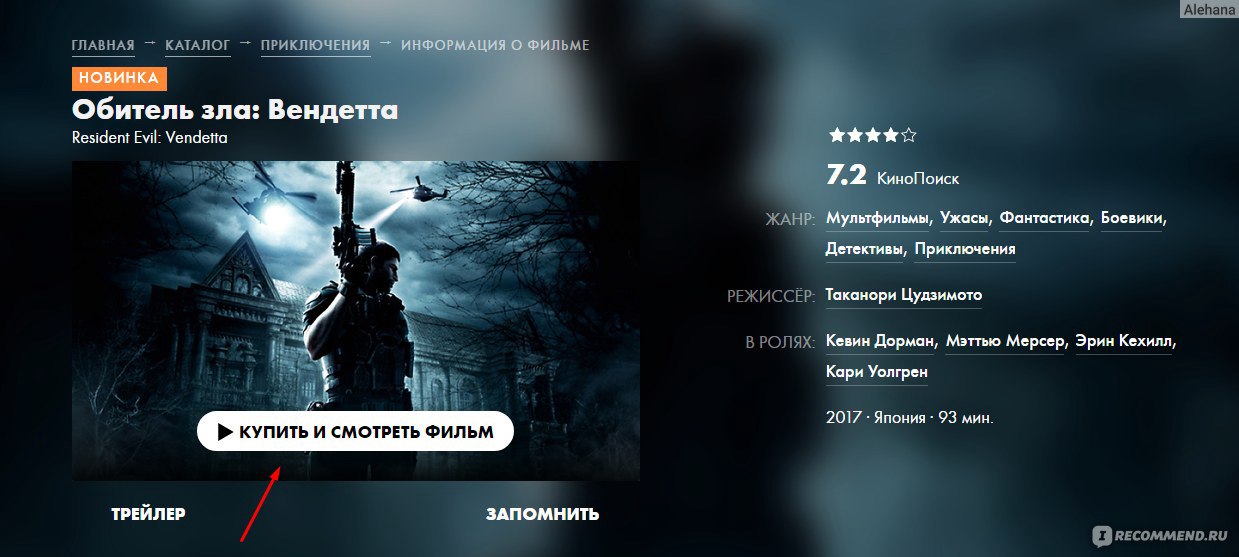
Пример на основе случайного фильма, меня интересовали далеко не новинки. Даже первый Форсаж — и то не посмотреть ))
А описания, куда тыкать и что тебе доступно на сайте нет. Когда жмешь на «Подписки» в верхнем меню, попадаешь на страницу с каруселью

Где весь текст вы, в общем-то, видите — все крайне лаконично и минималистично. Ценную информацию приходится искать по группам, форумам, отзывам и т.д. Либо я этой информации не нашла и это (как и многое другое) говорит о недоработанности сайта. Так что я поясню для последующих поколений ))
Доступно то, что откроется по нажатию на тематическую картинку — например, «Мировое кино».
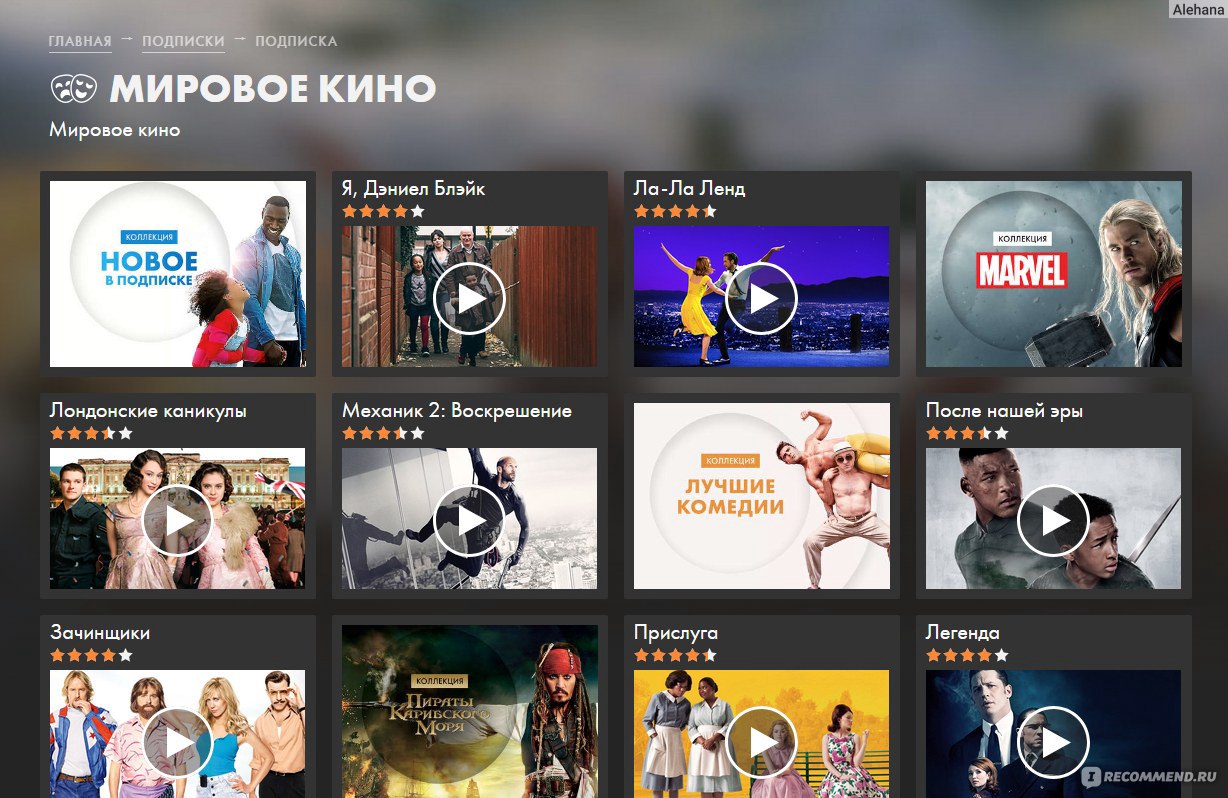
Список довольно приличный, присутствуют подборки, типа «Новинки», «Пираты карибского моря». Это все бесплатно (по подписке). Поиска по «подписочным фильмам» не предусмотрено (или я не нашла, что опять же минус в карму Okko).
Обратите внимание на пункт про Сериалы

Видите замочек на Сериалы Амедиатека? Это отдельная подписка. Зато «Наши сериалы» — есть )) В общем, все что мне было интересно — мимо, хорошо, что моя подписка была бесплатной.
К слову, несмотря на то, что на самом сайте указано только, что смотреть можно на Смарт-ТВ и телефонах/планшетах

все бесплатное по подписке прекрасно открывается и смотрится на экране ПК с сайта. Единственное, я не смогла найти, можно ли где-то выбрать разрешение.
И только в описании выбранного фильма я увидела долгожданное:

Неужели сложно вынести это в то место, где все смогут найти эту информацию? Например, в меню «Подписки»? Или в «Подписках» в личном кабинете сделать эту кнопку «Подробнее» (да хотя бы просто кликабельное название подписки, которое будет вести на нужную страницу).
Итак, подробнее:
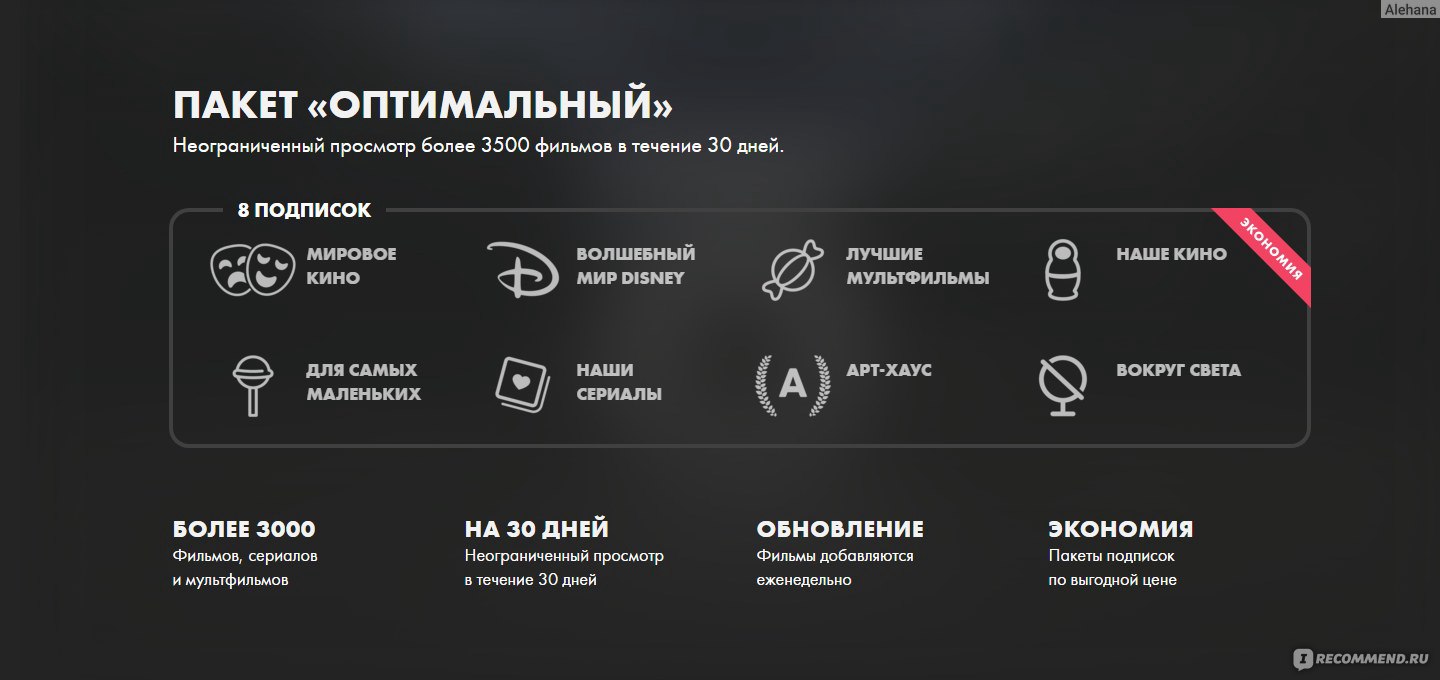
Ура, товарищи! Всего лишь полчаса ковыряния сайта и я нашла это описание.
Конечно, вы можете сказать, что я глуповата
. Но я-то мню себя «опытным пользователем интернета» )
На самом деле, если подписки у тебя нет, то потыкав в «Подписках» на разные картинки, ты сможешь выбраться на нужную страницу. Но это опять же неудобно. Для тех же, кто пришел с промо-кодом со сторонних сайтов, все становится сложно.
И еще момент — можете не искать промо-коды, не терять время, регистрируя что-то

Видите нижнюю часть? Все тот же «Пакет Оптимальный» на 7 дней. ))
Подведем итоги:
Что понравилось — много фильмов, новинки выходят вместе с мировым прокатом, есть из чего выбрать. Смотреть можно на ТВ, мониторе, планшете/телефоне (а залогинившись на другом устройстве — продолжать просмотр). В плюсы добавлю Смарт-ТВ, что-то удобное там есть 
Не понравилось — неудобный интерфейс, нужную информацию не так просто найти. Поиск по фильмам, доступным по твоей подписке либо отсутствует, либо не найти. Сериалы по подписке могут быть доступны не полностью (не все сезоны). К промо-кодам со сторонних сайтов надо выдавать подробную инструкцию что и где искать (в ЧаВО нет ничего на эту тему, а надо бы). В подписках странный набор фильмов, надо либо сразу проверять, доступны ли тебе нужные фильмы по подписке, или придется платить отдельно.
Вот ответ поддержки по поводу этого:
если Вас интересует конкретный фильм, то Вы можете найти его в разделе «Каталог», затем нажмите кнопку «Смотреть». Если фильм доступен по подписке, это будет указанно на одном из ценников.
Еще минусы (субъективные) — покупка фильма дороговата, сервис сыроват, поддержка (в ВК точно) не слишком клиентоориентирована. Вопросы по подпискам возникают постоянно, есть проблемы с качеством воспроизведения и покупками на сайте (по отзывам).
В целом — не рекомендую, надо дорабатывать.
Okko — российский мультимедийный сервис, занимающий второе место среди отечественных онлайн-кинотеатров по количеству аудитории, заходящей на сайт, и получаемому доходу. На платформе более 60 000 фильмов и иных видео в превосходном качестве, доступные к легальному просмотру.
Содержание
- Онлайн-кинотеатр Okko TB — что это?
- Обзор контента онлайн-кинотеатра
- Подписки на Okko TV
- Как подключить Okko на телевизоре?
- Возможности личного кабинета
- Оформление подписки
- Распространённые проблемы с работой Okko TV
- Популярные вопросы об Okko
- Как связаться со службой поддержки Okko?
- Отзывы пользователей
Онлайн-кинотеатр Okko TB — что это?
Okko — ведущий поставщик медиа-услуг и продюсерская компания в России, место дислокации штаба которой в СПб. Основание состоялось в 2013 году. Официальный сайт сервиса Okko — https://okko.tv/. Платформа является платной, но есть небольшой пласт контента, доступного к бесплатному просмотру.
Передовая технология Okko позволяет создавать изображения и звук высокого качества в домашних условиях, что даёт пользователю ощущение просмотра фильма в кинозале. Никакой рекламы, никаких отвлекающих факторов — только полное погружение в мир кино.
Данный сервис является первым онлайн-кинотеатром в РФ, предоставляющим пользователям возможность смотреть фильмы с технологией объёмного звука Dolby Atmos, а также Dolby Digital Plus. Качество, предоставляемое сервисом — HDR, 3D, Ultra HD 4K и 8K.
Okko — это большой выбор фильмов и телешоу. Здесь содержится самая обширная коллекция Ultra HD 4K и HDR голливудских фильмов. Новинки мирового кинематографа в онлайн-кинотеатре появляются сразу после выхода на большой экран.
Обзор контента онлайн-кинотеатра
Коллекция фильмов, сериалов и программ на платформе Okko очень обширная. В том числе здесь можно посмотреть:
- отечественные / зарубежные продукты кино-индустрии;
- спортивные передачи / трансляции;
- детский контент (указать возраст ребёнка, и появится подборка фильмов и мультиков);
- фитнес-занятия и т. д.
В каталоге множество ориентированных рубрик:
- новинки кино;
- любимые фильмы;
- популярное сейчас;
- сериалы;
- фильмы с высоким рейтингом;
- русское кино;
- премия «Оскар»;
- фильмы студии MARVEL;
- блокбастеры;
- на языке оригинала;
- лучшая мировая анимация;
- комедийные сериалы;
- лучшие фильмы 2020 / 2016–2019 / 2000-х / 90-х / 80-х;
- лучшие спецэффекты;
- русские сериалы;
- фильмы про космос;
- 50 лучших комедий;
- советское кино;
- для всей семьи;
- 50 знаковых детективов и т. д.
Благодаря наличию у Okko исключительных прав от кинокомпании «Амедиатека», у зрителей платформы есть возможность просматривать премьеры лучших мировых сериалов НВО, Showtime и Starz одновременно со всей планетой.
Подписки на Okko TV
На платформе Okko доступно 14 подписок. Отличает их стоимость и наполнение (контент, доступный после оформления какой-либо из подписок).
Вариации подписок (цена указана за месяц):
- AMEDIATEKA. Культовые сериалы и громкие мировые премьеры одновременно со всей планетой в высококачественном формате Full HD. Стоимость — 599 рублей на любом типе устройств (телевизор, телефон, планшет, ПК).
- START. Здесь доступно больше 4000 российских эксклюзивных телешоу, лучших отечественных фильмов и мультфильмов в высококачественном формате Full HD. Стоимость — 299 рублей на любом типе устройств.
- PARAMOUNT+. Брендовые программы и фильмы американской медиагруппы ViacomCBS. Контент каналов MTV, Nickelodeon, Paramount Comedy, Nick Jr, Channel 5 и иных. Стоимость — 299 рублей на любом устройстве (первый месяц за 199 рублей).
- Суперхиты. Доступно только в составе других пакетов. Самые популярные фильмы и сериалы на данный момент и “вечные” хиты. Стоимость включена в оформленный пакет.
- Мировое кино. Более 4000 голливудских художественных фильмов, захватывающих триллеров, лучших комедий и сюжетных фильмов со всего мира в высококачественном Full HD. Стоимость на TB — 249 рублей, на других устройствах — 299 рублей.
- Ultra HD 4K. Фильмы в отличном Ultra HD 4K-качестве. Стоимость на TB — 199 рублей, на иных устройствах подписка недоступна.
- Сериалы. Российские и зарубежные сериалы в хорошем качестве. Стоимость — 199 рублей на всех типах устройств.
- ViP Play. Тысячи новых и популярных фильмов, модных сериалов, десять каналов Full HD Viasat TV. Стоимость — 199 рублей на всех устройствах.
- Караоке. Доступно только в составе других пакетов. Российские и зарубежные хиты разных годов, и десятилетий, которые можно петь в караоке. Рок, шансон, хип-хоп и иные жанры. Есть разделение по исполнителям. Стоимость включена в оформленный пакет.
- Наука и образование. Более 2000 познавательных документальных фильмов в высоком качестве Full HD об окружающем мире, о музыке и знаменитых личностях. Стоимость — 149 рублей на всех устройствах.
- Лучшее для детей. Шедевры анимации — от советской классики до новейших мировых мультфильмов в формате Full HD. Стоимость на TB — 249 рублей, на других устройствах — 299 рублей.
- Короткие мультики. Как утверждает сама платформа: “эти мультфильмы в формате Full HD выбирают самые заботливые родители”. Здесь собраны мультсериалы с недлинными сериями: “Маша и медведь”, “Смешарики” и т. д. Стоимость — 149 рублей на всех устройствах.
- Смотрите бесплатно. Часть контента, доступная без внесения платы. Здесь есть видео для детей, “Золотая коллекция кино”, различные лекции и театральные спектакли. Стоимость — 0 рублей на всех устройствах.
- Наше кино. Из России с любовью. Более 1500 самых популярных и обсуждаемых фильмов отечественного кинематографа в высококачественном формате Full HD. Стоимость на TB — 199 рублей, на других устройствах — 229 рублей.
На платформе есть подписка “7 дней за 1 рубль”. Это пробный период пользования с платой в 1 рубль. В полном объёме проверить функционал кино-платформы за такие деньги нельзя, но минимальный пакет фильмов и сериалов в отличном качестве становится доступным.
На платформе есть возможность купить отдельный фильм — доступ к его просмотру останется навсегда.
В Okko также действует купон. Его выигрывают в каком-либо розыгрыше, получают в подарок от провайдера, или находят на просторах интернета. Но в последнем случае трудно добыть рабочий промокод. Иногда приходиться перебрать их с десяток.
Процесс активации имеющегося промокода:
- Откройте приложение «Okko Фильмы HD» либо зайдите на сайт — https://okko.tv/
(зависит от типа устройства, используемого для активации). - Нажмите вкладку «Промокод», расположенную в правом верхнем углу рядом с колёсиком настроек.
- Впишите / вставьте промокод в соответствующее поле. Кликните “активировать”.
- На следующем шаге, при наличии аккаунта, нажмите “У меня уже есть учётная запись”, и войдите под регистрационными данными. Если записи ещё нет, введите в специальное окно номер телефона, а затем код из СМС-сообщения. Нажмите “Подтвердить”.
Если вход в аккаунт на платформе был выполнен до ввода купона, сразу откроется доступ к картотеке фильмов и сериалов, предполагающихся подпиской по промокоду.
Как подключить Okko на телевизоре?
Для пользования платформой Okko на Смарт-TB или приставке, необходимо привязать устройство к своей личной учётной записи на сайте okko.tv. Для этого:
- Зайдите на сайт через браузер на ПК либо в самом TB.
- Кликните вкладку “Войти”, расположенную сверху.
- В открывшемся окне введите свой адрес электронной почты и пароль для входа в учётную запись. Если аккаунта на сайте ещё нет, произойдёт автоматическая регистрация по введённым данным. Вход также осуществляется посредством социальных сетей либо через СберБанк.
- Установите на телевизор приложение «Okko Фильмы HD», скачав его из официального магазина своего устройства. После установки запустите его.
- Нажмите «Настройки» внутри приложения, выберите «Мои устройства», и кликните «Подключить». Скопируйте / перепишите 5-значный код, выданный системой. Он активен примерно полчаса.
- Перейдите по ссылке http://okko.tv/#pin, и вбейте выданный ранее код в специальное окошко. После приступайте к просмотру Okko на TB.
Просматривать онлайн-кинотеатр Окко можно на всех TB-устройствах с функцией Smart TV: на продукции компаний Sony, LG, Erisson, Panasonic, Xiaomi, Philips, SUPRA, Samsung и иных производителей. Если TB-приёмник работает на платформе Android, программа для скачивания находится в Google Play Market.
Возможности личного кабинета
Личный кабинет предоставляет клиенту управлять функционалом платформы в рамках пользовательского соглашения. Главная страница личного кабинета Okko выглядит следующим образом:
В личном кабинете возможно оформить подписку, добавить фильмы в избранное, чтобы потом быстро находить их (раздел называется “Моё”), добавить промокод, а также:
- добавить устройства для просмотра;
- изменить способы оплаты;
- поменять контактные данные и пароль;
- оформить предзаказ;
- посмотреть свои активные подписки и т. д.
Оформление подписки
Оформить подписку можно с любого устройства, подключённого к учётной записи.
На примере ПК делается это следующим образом (принцип покупки всегда один):
- Перейдите в раздел “Подписки”, находящийся на главном экране.
- Выберите желаемую подписку из предложенных — наведите на неё мышкой, и кликните по появившемуся слову “Оформить”.
- Пролистайте до конца страницы, и нажмите “Оформить подписку”.
- После этого оплатите подписку, введя данные карты на появившейся странице.
Распространённые проблемы с работой Okko TV
Для качественного воспроизведения различных форматов видео требуется определенная скорость интернет-сети: SD-2 Мбит / с, HD-3,5 Мбит / с, Full HD-5 Мбит / с, UHD-25 Мбит / с. Чтобы обеспечить лучшее соединение, делайте подключение с помощью кабеля LAN вместо Wi-Fi.
Если по какой-либо причине приложение Okko не запускается сразу после подключения, либо работает очень медлительно, даёт сбой и т. д., воспроизведите следующие действия:
- Перезапустите устройство. Выключив его, подождите около полминуты, снова активируйте питание. Действия направлены на очистку кеша и стабилизацию режима работы устройства.
- Проведите перезапуск роутера. Выключите его на полминуты, а затем снова включите.
- Отключите от Wi-Fi другие устройства. Проблемы в работе приложения Okko могут быть вызваны тем, что ему достаётся мало интернета — его “съедают” другие подключённые к сети устройства. Отсоедините их от общего источника интернета.
- Проведите установку последней версии. Проверьте, установлена ли на устройстве последняя версия приложения. Если нет — обновите его, нажав соответствую кнопку в магазине приложений.
Это общие рекомендации, помогающие в большинстве случаев. Если проблемы с работой платформы самостоятельно решить не удалось, обратитесь в круглосуточную техническую поддержку.
Популярные вопросы об Okko
Не всегда пользователи до конца понимают функционал сервиса. Ниже даны ответы на часто задаваемые вопросы:
- Какие устройства поддерживает Okko? Кино-платформа функционирует на ПК, телефонах с различной ОС, планшетах, Smart TV и игровых консолях PlayStation.
К одной учётной записи возможно подключить до пяти устройств. Это позволяет одновременно смотреть разные фильмы, а также, начав смотреть контент на одном из девайсов, продолжить на любом другом из подключённых. - Как получить в Окко подписку бесплатно? “Смотрите бесплатно” не совсем является подпиской. Просто зайдите в соответствующий раздел на странице “Подписки”, и просматривайте контент, находящийся в свободном доступе.
Как связаться со службой поддержки Okko?
Связаться со службой поддержки платформы Okko можно несколькими способами. Наиболее простой — написать им в самом приложении / на сайте. Для этого нажмите на сиреневую кнопку “Нужна помощь?”. Она обычно находится внизу любой страницы, и выглядит так:
Другие способы:
- написать на почту mail@okko.tv;
- позвонить по номеру +78007005533;
- написать в официальную группу Okko в одной из социальных сетей (Instagram, Facebook, ВКонтакте, Одноклассники, Telegram).
Есть также отдельный номер службы поддержки для Казахстана — +78002005533.
Отзывы пользователей
Юлия Уткина, Екатеринбург, 30 лет. Хорошее качество картинки и звука, можно найти и посмотреть популярные фильмы за небольшие деньги (а иногда и вовсе за 1 рубль). Есть бесплатные фильмы золотой эпохи кинематографа. Можно останавливать фильм, перематывать, возвращаться назад и т. д.
Михаил Селиванов, Санкт-Петербург, 25 лет. Перемотать фильм на телевизоре Sony не получается. В фильме якобы запоминается, где прекратился просмотр, но потом он всё равно начинает воспроизводиться с самого начала. Приложение часто вылетает и появляется сообщение об ошибке, особенно в выходные.
Александр Викторов, Нижневартовск, 41 год. Смотрим вечерами с женой вместо телевизора. При нормальной скорости интернета всё отлично. Минус для нас только один — даже купив самую дорогую подписку, некоторые фильмы всё равно надо приобретать за дополнительную плату.
Платформа Okko набирает популярность. Люди хотят самостоятельно выбирать, чем скрасить свой вечер, и онлайн-кинотеатр здесь подходит лучше всего. Ведь даже перелистав все свои 300+ каналов кабельного TB, иногда вопрос “что посмотреть?” остаётся открытым. Поможет с ответом Okko, дав возможность подобрать контент на свой вкус.
Если увлекаетесь инвестициями, то рекомендую отличную статью про подсчёт комиссий и расходов на брокерских счетах.
Крупнейший онлайн-кинотеатр Okko, стартовавший в 2011 году, представлен на ключевых платформах. Это мобильные версии для iOS и Android, приложение для Smart TV и Apple TV, а также для версий игровых приставок PlayStation 4 и Xbox. Более 40 тысяч фильмов от отечественных и зарубежных киностудий, образовательный контент, сериалы и мультипликация представлены в его каталоге. Фильмы можно смотреть онлайн, и без доступа к интернету. Расскажем, как скачать фильм с ОККО, и где потом его можно найти на устройстве.
Какие способы просмотра фильмов доступны в Окко
При использовании мобильного приложения сервиса есть немало преимуществ. Начать просмотр фильма можно на одном из устройств, а продолжить смотреть с момента остановки на другом. Потребуется лишь авторизоваться в своем профиле. Фильмы можно смотреть различными способами – онлайн и оффлайн:
- Киноленту можно купить. В этом случае она будет вам доступна неограниченный период времени.
- Фильм можно взять в аренду. Доступность контента после оформления аренды – 48 часов.
- Оформить подписку. В этом случае вы получаете максимальный доступ к различным фильмам и сериалам за ежемесячную абонентскую плату. Доступны несколько видов подписок на тарифах: Лайт, Оптимум и Премиум. Чем выше статус, тем больший контент вам доступен.
Для получения более выгодных предложений на покупку, вы можете воспользоваться промокодом. При его наличии, его можно активировать следующим образом:
- Зайдите в мобильное приложение «Okko Фильмы HD», авторизуйтесь в сервисе.
- Откройте настройки – нажмите на шестеренку справа вверху дисплея.
- Кликните на пункт «Оплата услуг».
- В форме увидите поле для введения промокода, впишите его.
Обратите внимание! На устройствах с операционной системой iOS активация промокода невозможна. В этом случае воспользуйтесь его активацией на сайте www.okko.tv.
Еще один бонус от поставщика услуг – просмотр фильмов в офф-лайн режиме. Весь приобретенный вами контент через подписку, или покупку, доступен для скачивания на мобильное устройство.
Как скачать фильм с ОККО
Удобный функционал приложения позволяет скачивать киноленты, и смотреть их в любое время с различных устройств. Благодаря этой функции просмотр фильмов будет доступен, когда рядом не окажется интернета. Таким образом, вы сможете посмотреть кино, отправляясь в путешествие – такая возможность у вас будет и в поезде, и в самолете.
Для того чтобы вы смогли скачать фильм на устройство, используйте мобильную версию приложения. Скачать и установить ее можно на планшеты, или смартфоны на операционных версиях iOS, Android. Алгоритм скачивания будет таким:
- Сначала нужно оформить подписку, или купить фильм на платформе.
- Затем откройте приложение на мобильном гаджете, и авторизуйтесь в нем.
- Все фильмы, по подписке, или приобретенные, находятся в разделе «Мои покупки». Нажмите на эту вкладку.
- Выберите киноленту, которую планируете посмотреть в оффлайн.
- Рядом с названием фильма расположена кнопка «Загрузить», нажмите на нее.
- Сервис предложит выбрать вариант загрузки.
- После скачивания кино попадет в раздел «Загрузки», эта вкладка находится сверху слева.
Обратите внимание! Для полноценного скачивания фильма на мобильное устройство, следует сначала убедиться, что есть достаточно свободной памяти для этого на гаджете.
Как найти скачанный фильм на ОККО
Как только вы загрузите фильм, он станет доступен для просмотра в оффлайн режиме. Чтобы начать его просмотр, следует открыть приложение на девайсе, и перейти в закладку «Загрузки». Для просмотра фильма следует отключить устройство от сети, и активировать режим «В самолете».
После просмотра фильма его модно удалить. Для этого нажмите на значок «крестик» рядом с названием фильма. Кликните на кнопку «Подтвердить». Фильм будет удален из памяти устройства.
На чтение 7 мин Просмотров 41.8к. Опубликовано 27.09.2021
На смену просмотру фильмов на ТV приходят онлайн-кинотеатры. Один из популярных сервисов – ОККО, благодаря которому можно смотреть любимые фильмы, сериалы и передачи без перерыва на рекламу. Но, несмотря на его популярность, не все знают, как работает платформа и как подключить ОККО на телевизоре.
Что такое ОККО на телевизоре
В 2011 году появилось новое приложение ОККО, адаптированное под все модели телевизоров. Программа, которой можно пользоваться после оплаты тарифа, предлагает для просмотра в высочайшем качестве и с объемным звуком огромное количество сериалов и фильмов. При этом список доступных к просмотру кинолент постоянно обновляется, а при желании можно подписаться на спортивный канал и смотреть футбольные матчи без перерыва на рекламу.
Приложение многофункционально, оно доступно не только для телевизоров, но и для персональных компьютеров или ноутбуков, смартфонов и планшетов на базе iOS и Android, и даже для игровых и медиаприставок.
Особенности просмотра и подключения ОККО на телевизоре
Подключив приложение ОККО, пользователь получает доступ к огромному количеству сериалов и фильмов, включая новинки. Больше ничего не нужно искать в интернете: как только в прокат выходит новый фильм или сериал, пользователь сможет сразу загрузить его на свой телевизор.
Теперь больше никакой рекламы, можно часами смотреть сериалы и ни один рекламный блок не испортит впечатление от любимой киноленты. Просматривать фильмы можно на любом устройстве и для этого необязательно иметь постоянный доступ к сети интернет. Нужно просто предварительно загрузить фильм и он будет доступен, пока действует подписка.
Особенность подключения приложения в том, что на выбор пользователю предлагается несколько тарифов:
- Лайт – подключение до 5 устройств, доступ к просмотру мирового и нашего кино, сериалов, стоимость тарифа в пределах 200 руб.
- Оптимум – до 5 устройств, доступ к мировым хитам, кино, сериалам, программам для детей, контенту по теме науки и образования, плюс постоянное обновление ассортимента. Стоимость – почти 400 руб.
- Премиум объединяет возможности тарифов Лайт и Оптимум, плюс доступ к таким каналам, как сериалы Амедиатека и суперхиты, стоимость – 799 руб.
Кроме предложенных тарифов, есть несколько вариантов подсписки, например, можно оформить ее только на месяц. Также фильмы можно брать напрокат, тогда стоимость ниже, а контент будет доступен в течение двух дней.
Как подключить Okko на телевизор – пошаговая инструкция
Пользователи, которых заинтересовало данное предложение, спрашивают, как подключить ОККО на телевизоре и можно ли сделать это бесплатно.
Подключить приложение можно через браузер на ТВ или на сайте www.okko.tv. По ссылке проходим на ресурс и дальше следуем пошаговой инструкции:
- На главном экране в верхней панели кликаем на кнопку «Войти», сразу откроется форма для создания учетной записи.
- Вводим электронную почту и придумываем пароль, эти данные в дальнейшем будут использоваться для входа в приложение.
- Возвращаемся к телевизору, заходим в цифровой магазин и из списка приложений выбираем «Okko Фильмы HD».
- Открываем приложение, переходим в раздел «Настройки» и в меню находим пункт «Мои устройства».
- Кликаем на выбранный пункт, справа видим блок, в котором нажимаем «Подключить».
- После подключения на экране появится 5-значный цифровой код, но активен он только в течение получаса.
- Возвращаемся на страницу Okko и в соответствующем поле вводим полученный код.
Сервис подключен и привязан к телевизору. Теперь можно изучить варианты подписок, ознакомиться с доступным контентом и другими предложениями, которые предлагает видеосервис.
Способы авторизации в личном кабинете кинотеатра OKKO
Разработчики ОККО предлагают сразу несколько способов авторизации в учетной записи. Также стоит учесть, что к одному аккаунту можно будет подключить до 5 устройств, но каждое из них предусматривает вход в личный кабинет.
Способы входа:
- Войти в ОККО можно по номеру телефона и паролю. Для этого открываем приложение, в правом углу нажимаем на кнопку «Войти», и в форме авторизации указываем номер телефона и пароль. Не забываем поставить галочку на пользовательском соглашении, и нажимаем кнопку «Вход и регистрация». Вместо номера телефона можно указать адрес электронной почты.
- Также в приложение можно войти через социальные сети. Здесь просто выбираем иконку соцсети, и сервис в автоматическом режиме авторизует в приложение.
- Сбер ID – еще один удобный инструмент для входа в приложение, которым могут пользоваться все клиенты Сбербанка. Здесь также предусмотрено несколько способов авторизации – на официальном сайте банка, через мобильный банк или в банкомате.
Что делать, если приложение ОККО не работает на телевизоре
На телевизоре приложение ОККО может работать не всегда, и на это есть свои причины, которые можно попытаться устранить. Но сразу стоит отметить, что приложение рассчитано только на Smart TV, на обычных телевизорах нет необходимого программного обеспечения.
Если приложение не загружается, возможно, на телевизоре переполнен кэш. В этом случае просто отключаем TV, ждем полминуты и включаем. Возможно, причина кроется в ПО телевизора, тогда можно попробовать сбросить настройки до заводских, а затем заново установить связь с интернетом и настроить все каналы.
К другим причинам, почему на телевизоре не работает приложение, можно отнести:
- проблемы с интернет-соединением или низкую скорость интернета;
- массовый сбой – одна из самых распространенных причин, которая может быть связана с ошибкой новой версии или сильной загруженностью серверов;
- подключение 6 и более устройств – на один аккаунт можно подключить не больше 5;
- доступ к сервису может быть заблокирован, если IP-адрес определяется за территорией РФ;
- ошибка при оплате – возможно, произошел сбой в платежной системе или банк по какой-либо причине отменил платеж.
Если самостоятельно решить проблему не получается, за индивидуальной помощью лучше обратиться в техническую поддержку, набрав номер горячей линии .
Нужна ли приставка, чтобы смотреть ОККО на телевизоре
Чтобы смотреть ОККО на телевизоре, не нужно покупать отдельную приставку. Для активации приложения достаточно убедиться в том, что у телевизора есть функция «смарт». Далее просто регистрируемся в сервисе, создаем учетную запись, привязываем устройство к профилю и устанавливаем приложение.
Что такое СберПрайм и как он связан с Окко
Своим клиентам Сбербанк предлагает оформить подписку Сберпрайм и получать скидки, а также пользоваться сервисами без дополнительных расходов. Оплатив только подсписку, пользователь получает доступ к услугам от 9 разных компаний, включая онлайн-кинотеатр ОККО.
Чтобы подключить Окко через Сбер на телевизоре, нужно активировать базовую подсписку «СберПрайм». Это можно сделать как в офисе банка, так и на его официальном сайте или через мобильное приложение.
Оформить подсписку на сайте очень просто. Для этого переходим по ссылке www.sber.ru/sberprime, нажимаем на кнопку «Оформить подписку» и для авторизации в личном кабинете вводим логин и пароль. Затем указываем номер карты для оплаты подписки. В процессе оформления каждому клиенту присваивается идентификационный номер Сбер ID, он необходим для дальнейшего входа в сервис.
После оформления и оплаты подсписки СберПрайм можно подключить Окко как на телевизоре, так и на любом другом устройстве. Для этого заходим в приложение ОККО, переходим по ссылке www.okko.tv, нажимаем «Оформить подсписку» и для входа в приложение выбираем форму «Вход по Сбер ID». Вводим идентификатор и нажимаем «Вход».
Сколько будет стоить активация СберПрайм на Окко
Стоимость подсписки СберПрайм на один месяц составляет 199 руб., при этом первый месяц бесплатно. Можно оформить подписку сразу на год за 1990 руб., при этом пользователь получает в подарок скидки на SberBox и SberPortal.
Также Сбербанк часто проводит акции. Например, для владельцев карты Visa Сбербанка – 0 руб. за 3 месяца, для владельцев карт других банков – бесплатный период 30 дней.
В подсписку СберПрайм входят сразу несколько сервисов для отдыха и быта, включая бесплатный доступ к ОККО по тарифу «Лайт» плюс скидка в 15% на новинки.
ОККО – популярный сетевой киносервис, но он является платным. Чтобы оценить его возможности, каждый пользователь может воспользоваться льготным недельным периодом. Отключить приложение на телевизоре не сложнее, чем включить: просто заходим в настройки, затем в подписки, активируем галочку «Выключить автоуправление».

































